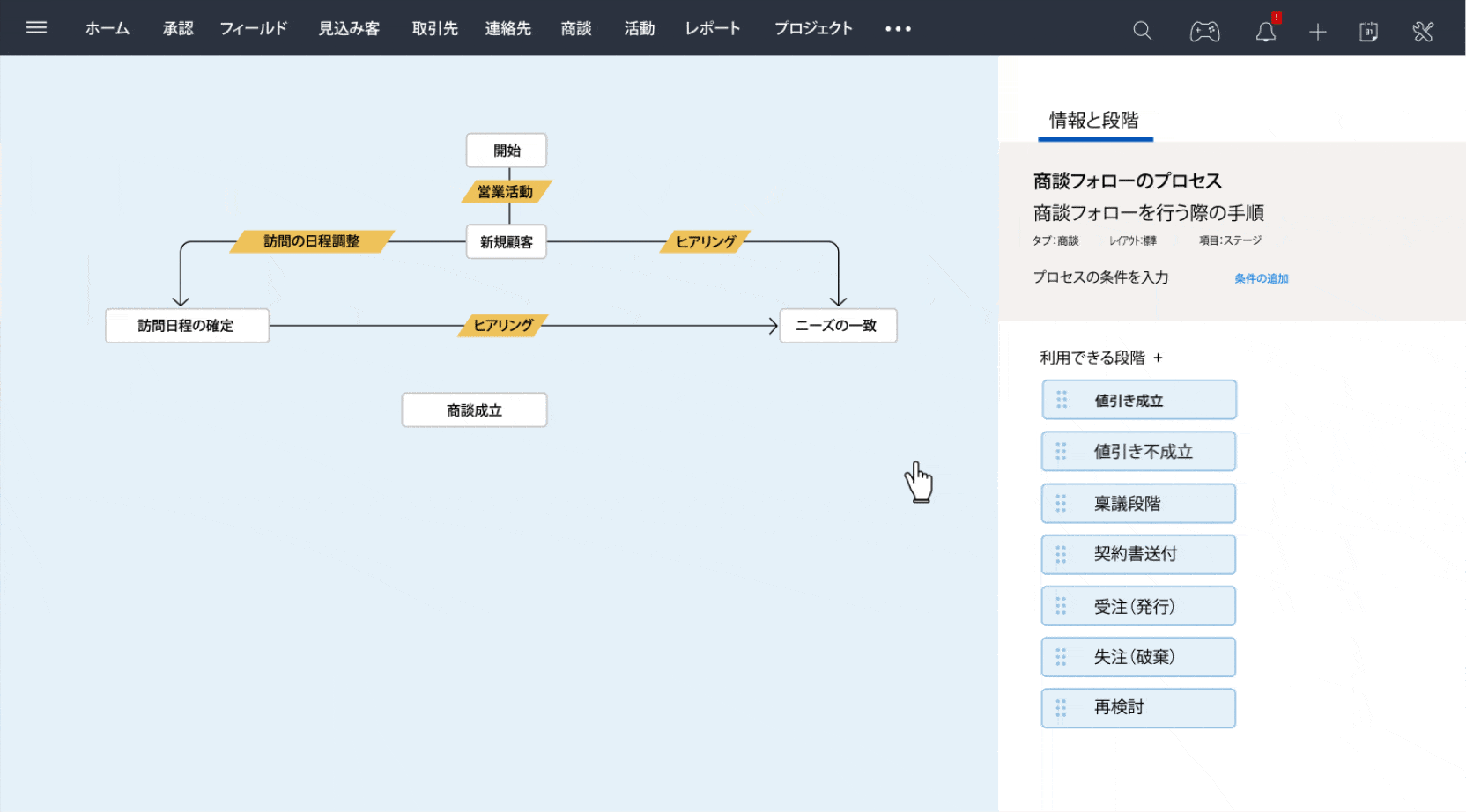
ブループリント機能とは?
Zoho CRMにはブループリントという機能が備わっています。(プロフェッショナルプラン以上)
ブループリント(Blueprint)とは設計図のことで、営業等におけるパターン化された業務フローを設計しておくことで、打ち合わせから1週間以内に見積書を提出し、さらに1週間後に確認の連絡を入れるなど商談の開始から終了までのプロセスを適切に運用することが可能です。
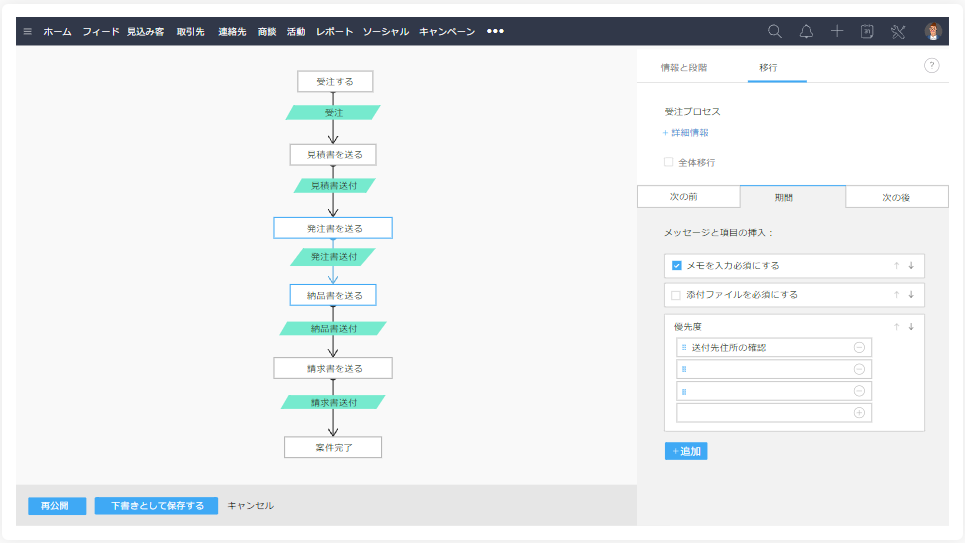
ブループリント機能で操作漏れを防ぐ
このブループリント機能を設計すると、下記のように画面上に青いボタンが表示されます。
弊社では、見積書に連動した商談タブがあり、ブループリント機能を活用する前は受注になった際、見積書と商談タブそれぞれのステータスを手動で「受注」に変更していました。
このブループリント機能を使うことで、上記の「受注処理」ボタンを押すと、見積書と商談タブそれぞれのステータスが自動的に「受注」に変わるように設計しています。
このように、1つの結果に対してタブをまたがって二つ以上の処理が必要になるケースでは、操作する人によって入力漏れや入力ミスが起こりかねません。
このブループリント機能を活用することで、1つのボタンクリックに対して複数の項目を同時に変更したり、操作や確認を促す任意のメッセージを表示させたりすることが可能です。
Zoho CRMでブループリントを設定する方法
Zoho CRMにログインした際の画面右上にある歯車マークより、プロセス管理の項目内のブループリントをクリックします。
次に、「+ブループリントの作成」ボタンをクリックします。

次の画面で、ブループリントに名前を付けたり、設計するタブを選択したり、関連付けるデータの条件を指定します。
下記がブループリントを設計する画面です。
発送済、長期検討、受注などと表示されている白背景の項目が「状態」を指します。
緑の項目は「遷移」の際に処理される内容となります。
例えば、「発送済」ステータスの状態から「受注」ボタンをクリックすると途中にある「受注処理」で指定した内容をシステムが自動で処理してくれることになります。
下記は受注処理ボタンクリック時に処理する内容を設定する画面です。
大きく分けて、「遷移前」「遷移中」「遷移後」の3つの項目を設定ます。
遷移中(ボタンクリック直後)に自動でメッセージを表示させたり、他タブの入力欄等を表示させることが可能です。
遷移後についても下記のように設定しておくと、自動で商談タブにあるステージ項目を受注に変更してくれます。
見積書だけでなく、例えば請求書発送ボタンを作成し、発送時に請求書と商談タブそれぞれのステータスを請求書発送済みに変更したりなど、フローがある程度決まっている業務に対してアイデア次第で様々な活用が可能です。
何かと覚えることが多いZoho CRMの操作について、使用者の負担軽減や操作漏れを防ぐ活用ができますので、ブループリントの設計にチャレンジされてはいかがでしょうか。
Zoho CRMの導入や運用につてご相談下さい。
ホームページに関することなら
お気軽にご相談ください
資料請求

ホームページ制作の
販促戦略資料と
12のチェックリスト
ホームページの
パッと見てわかる
27の改善ポイント
無料ダウンロード
チェックリストと改善リストをチラ見せ!






